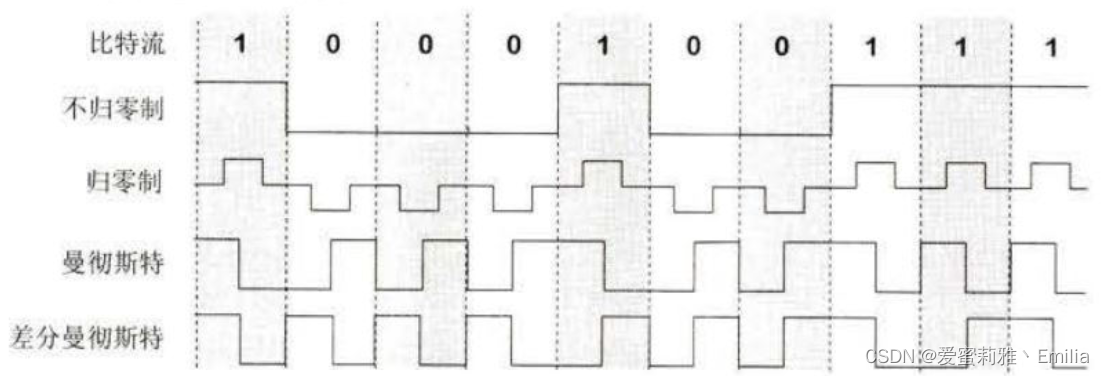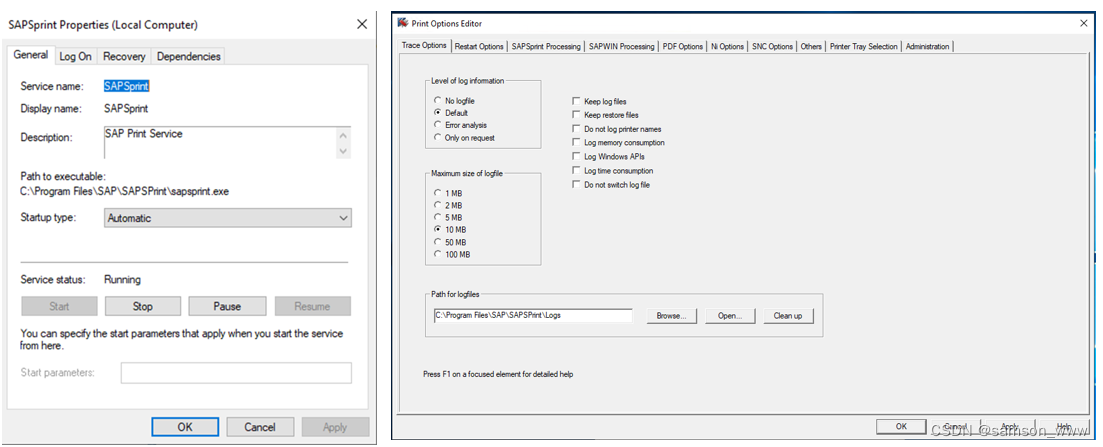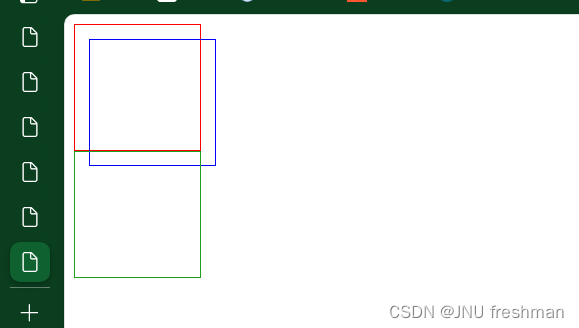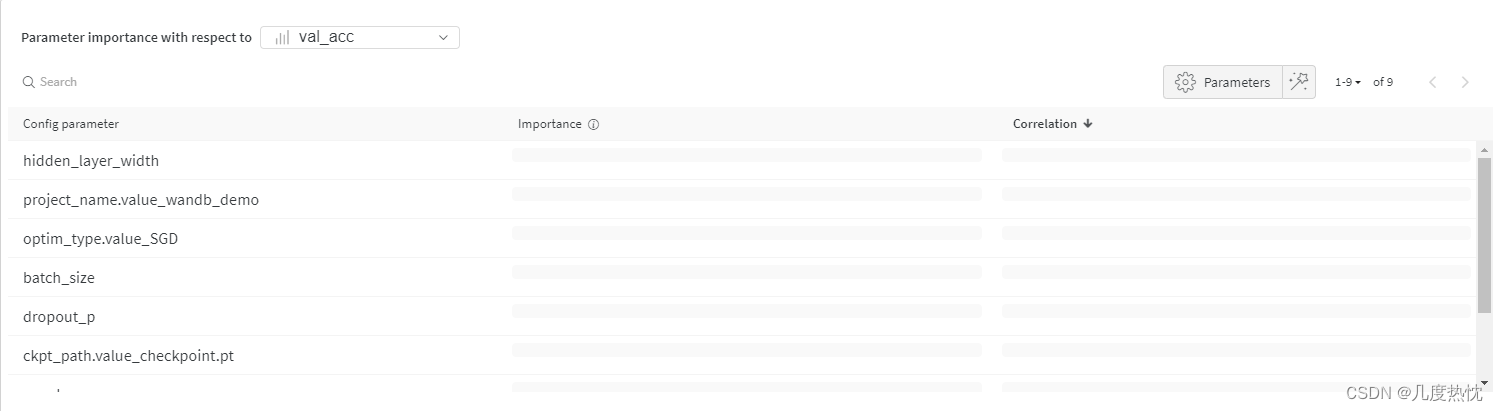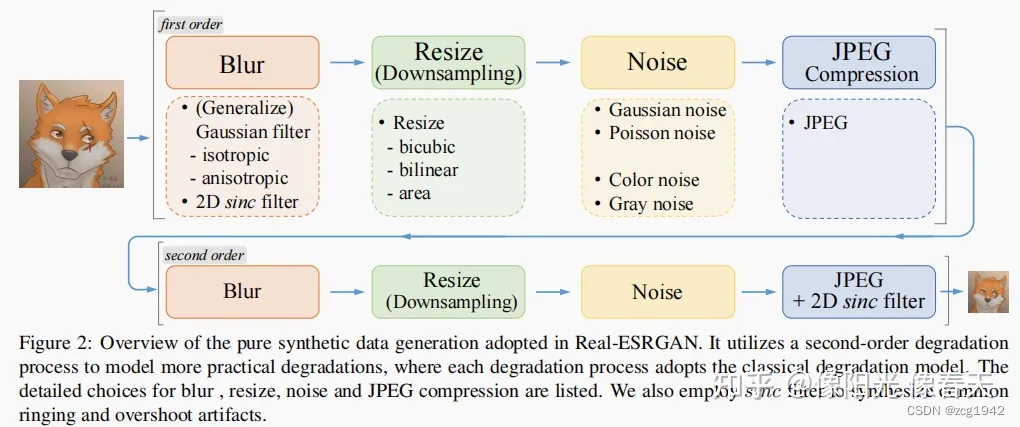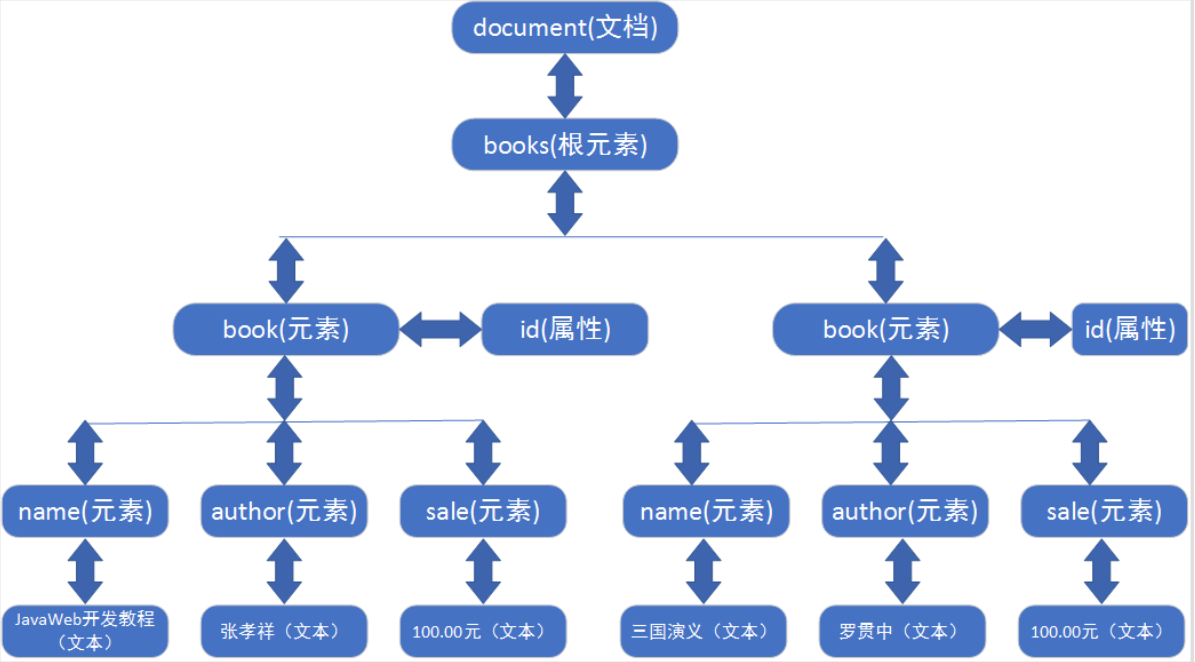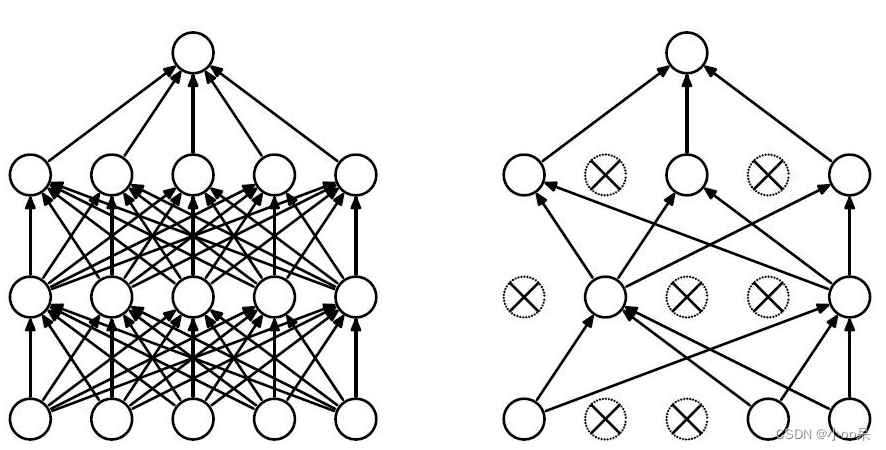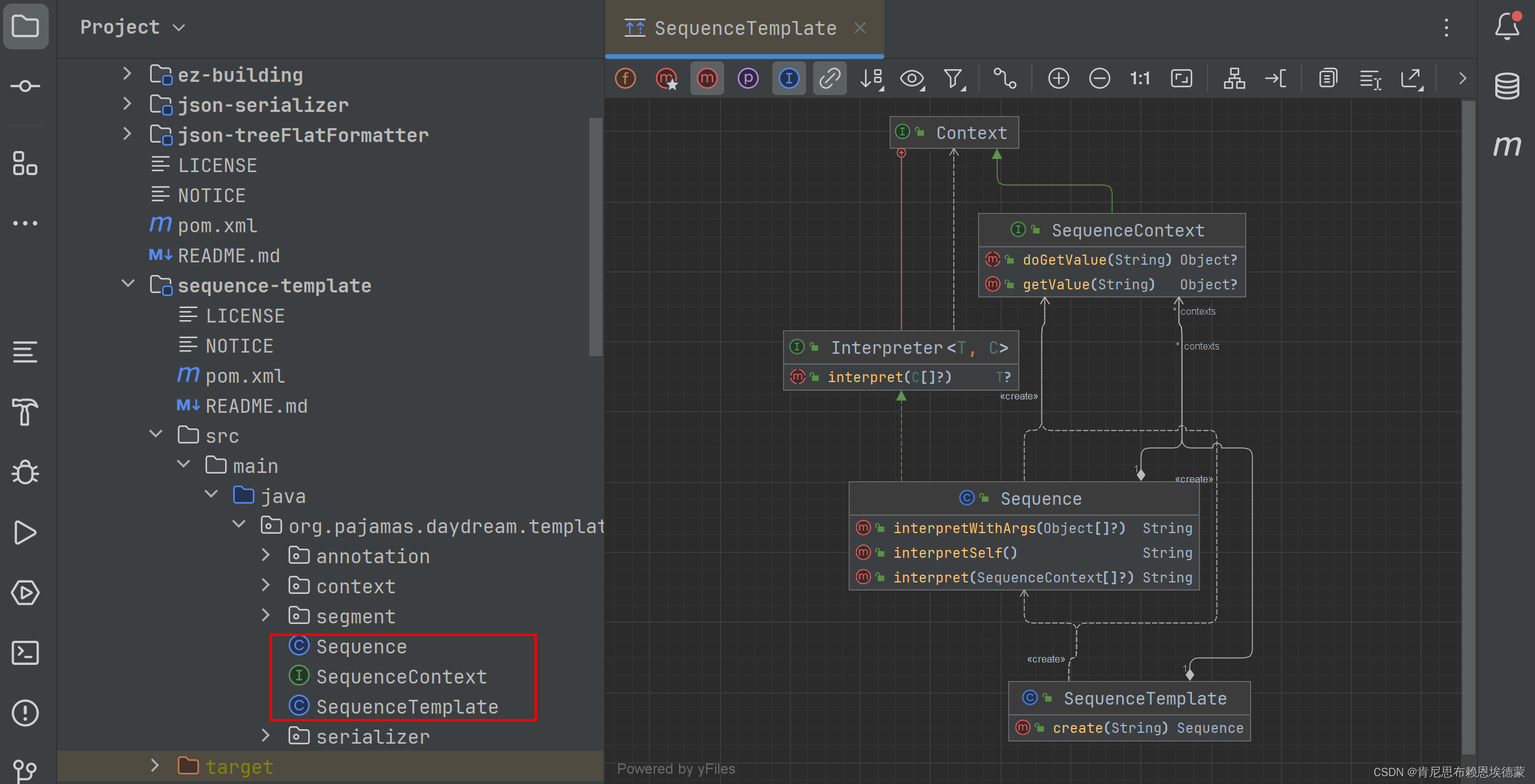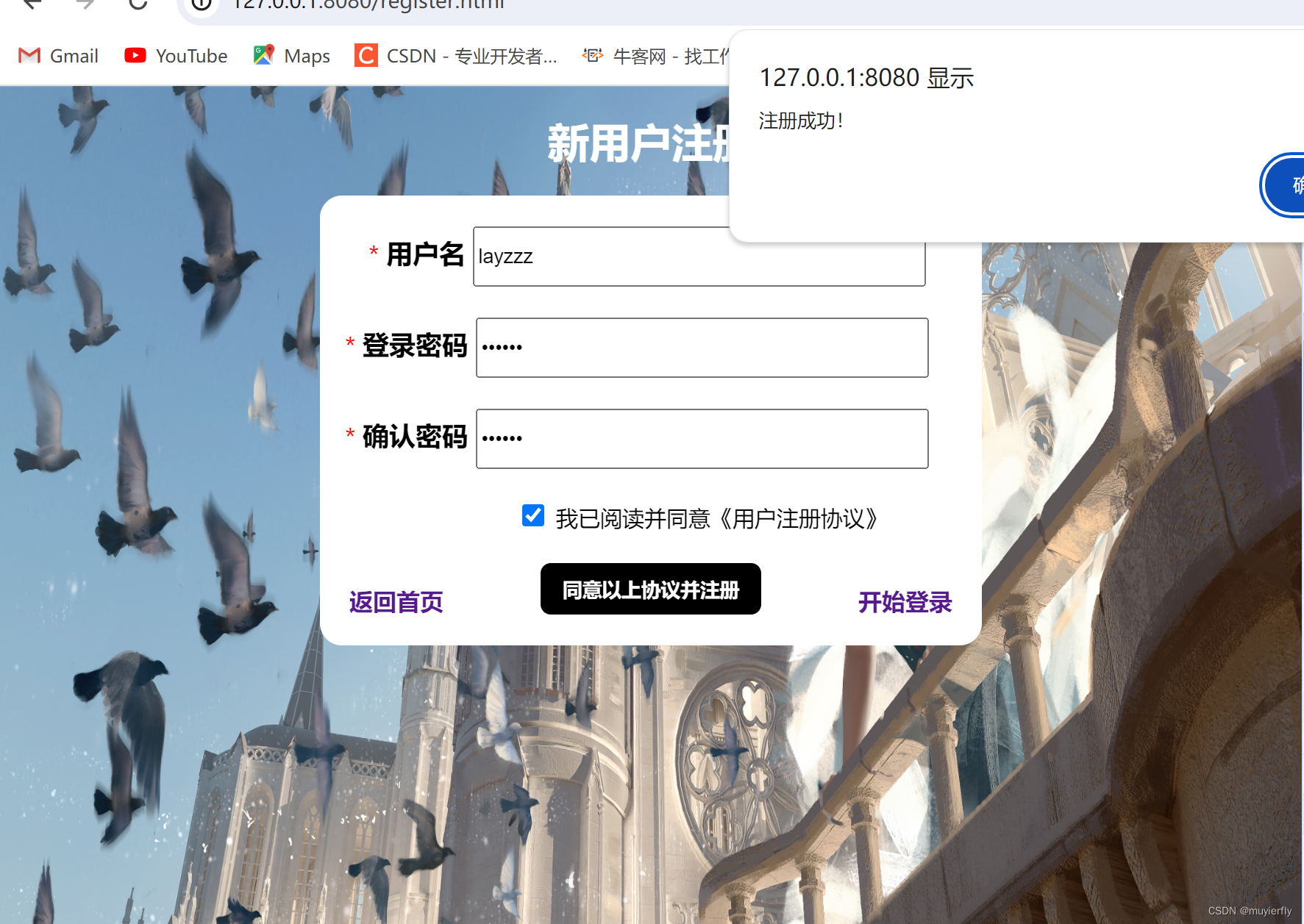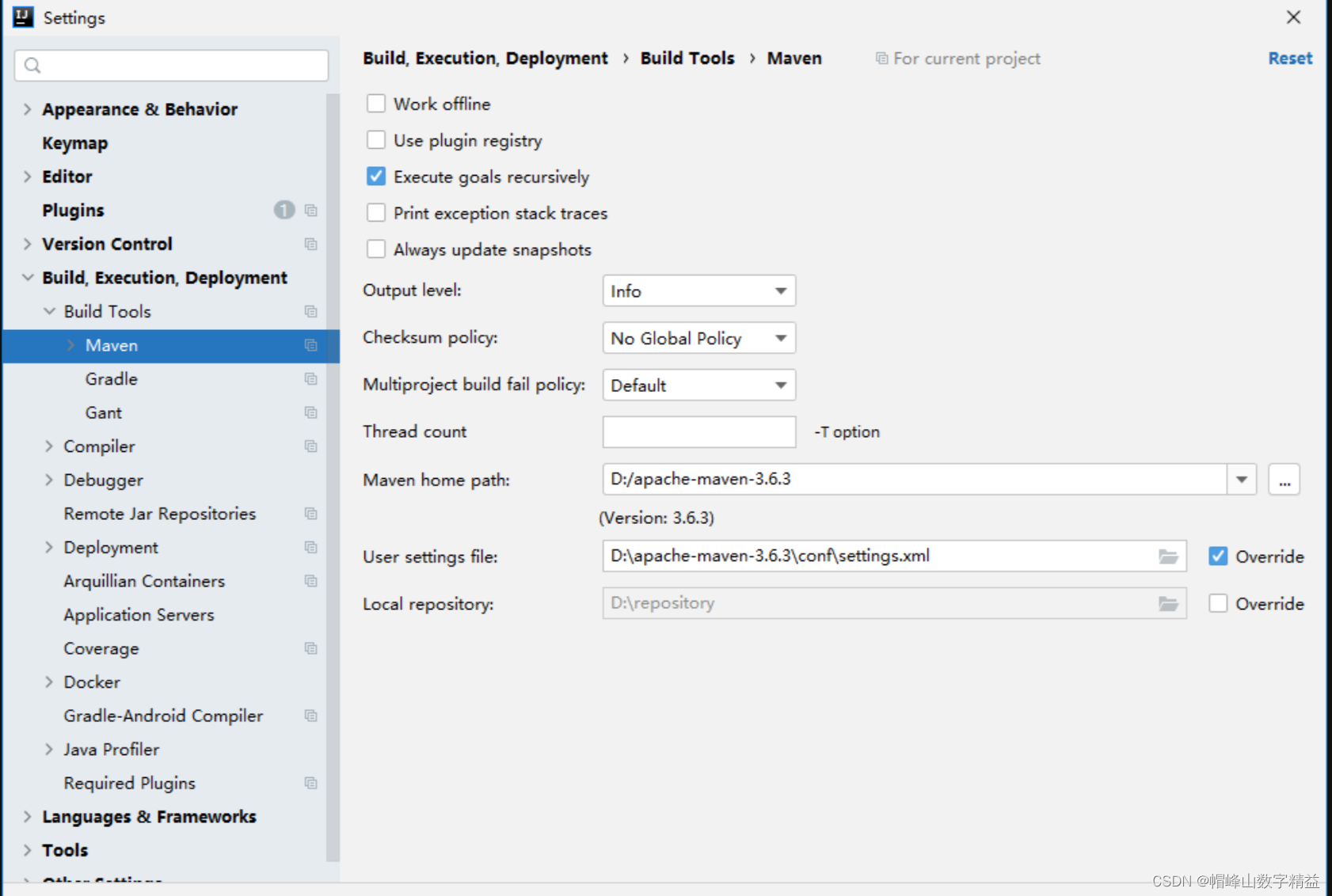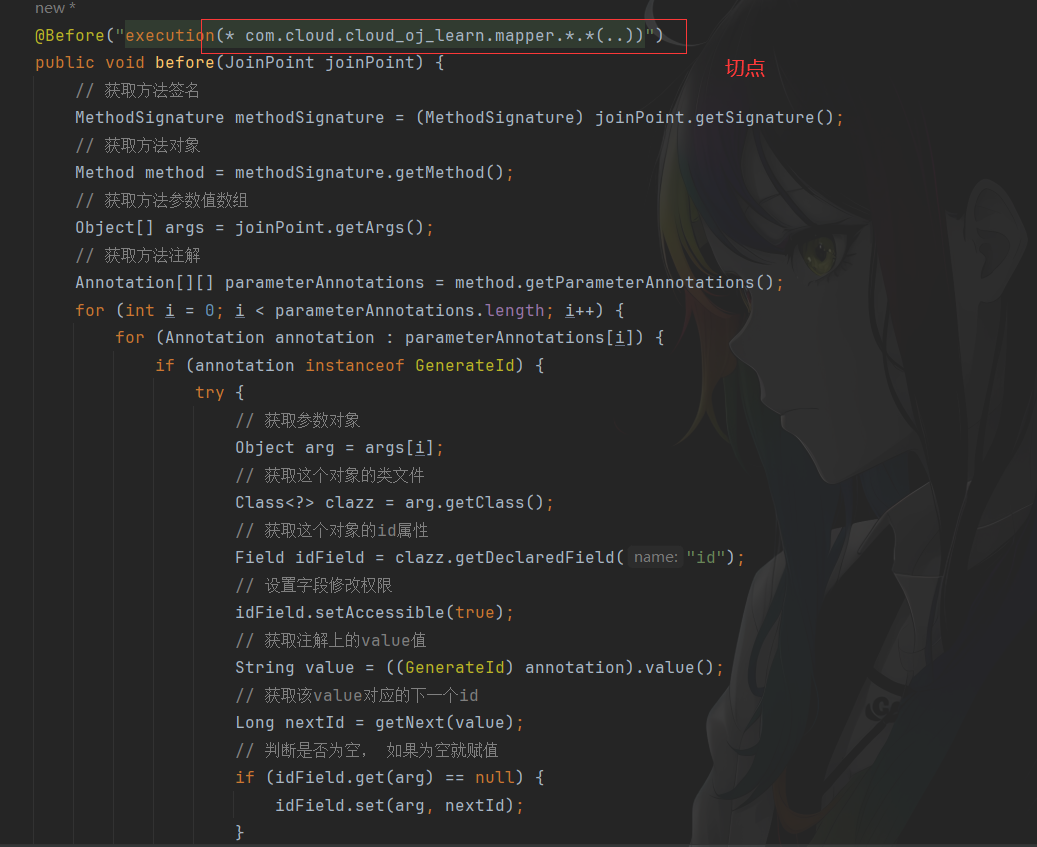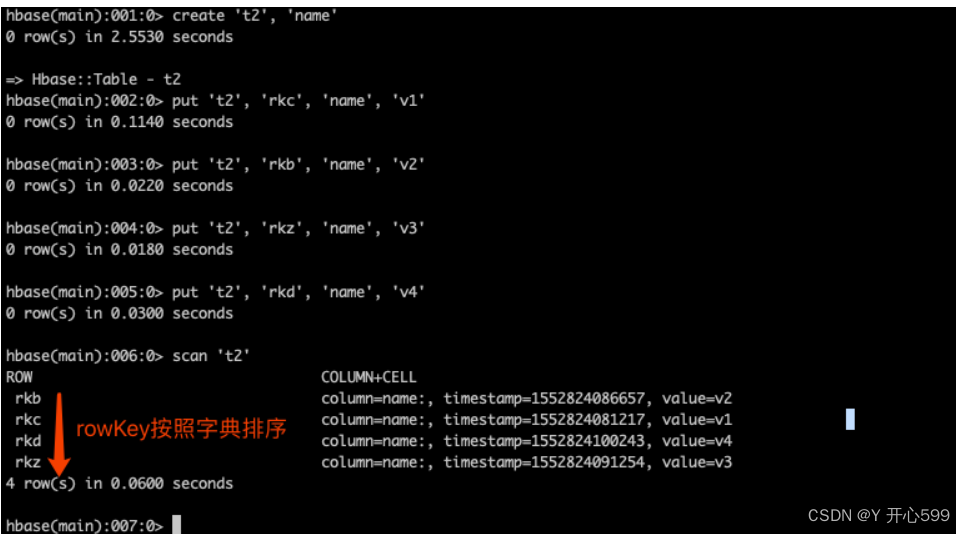Vue3项目 网易严选_第一天
主要内容
- 项目搭建
- vuex基础
- 路由设计
- 首页顶部和底部布局
学习目标
| 知识点 | 要求 |
|---|---|
| 项目搭建 | 掌握 |
| vuex基础 | 掌握 |
| 路由设计 | 掌握 |
| 首页顶部和底部布局 | 掌握 |
一、项目搭建
1.1 创建项目
- vue create vue-wangyi
- 选择vue3.0版本
1.2 目录调整
大致步骤:
- 删除无用代码和文件
- 完善项目的基础结构
- 读懂默认生成的代码
![落的代码: [外链图片转存失败,源站可能有防盗链机制,建议将图片保存下来直接上传(img-2m8kPIaZ-1663513268468)(images\jiegou.png)]](https://img-blog.csdnimg.cn/15832096815c45e38086bc9bd8580f8c.png)
注意:以上结构目录及供参考
二、Vuex基础
安装:
npm install vuex@next --save
2.1 定义模块
export default createStore({
state: {
username: 'zs'
},
getters: {
newName (state) {
return state.username + '!!!'
}
},
//同步请求
mutations: {
updateName (state) {
state.username = 'ls'
}
},
//异步请求,内部调用同步请求
actions: {
updateName (ctx) {
// 发请求
setTimeout(() => {
ctx.commit('updateName')
}, 1000)
}
},
modules: {
}
})
使用
<template>
<!-- vue2.0需要根元素,vue3.0可以是代码片段 Fragment -->
<div>
App
<!-- 1. 使用根模块state的数据 -->
<p>{{$store.state.username}}</p>
<!-- 2. 使用根模块getters的数据 -->
<p>{{$store.getters['newName']}}</p>
<button @click="mutationsFn">mutationsFn</button>
</div>
</template>
<script>
import { useStore } from 'vuex'
export default {
name: 'App',
setup () {
// 使用vuex仓库
const store = useStore()
// 1. 使用根模块state的数据
console.log(store.state.username)
// 2. 使用根模块getters的数据
console.log(store.getters.newName)
const mutationsFn = () => {
// 3. 提交根模块mutations函数
// store.commit('updateName')
// 4. 调用根模块actions函数
store.dispatch('updateName')
}
return { mutationsFn }
}
}
</script>
2.2 modules (分模块)
存在两种情况
默认的模块,state 区分模块,其他 getters mutations actions 都在全局。
带命名空间 namespaced: true 的模块,所有功能区分模块,更高封装度和复用。
import { createStore } from 'vuex'
const moduleA = {
// 子模块state建议写成函数
state: () => {
return {
username: '模块A'
}
},
getters: {
changeName (state) {
return state.username + 'AAAAAA'
}
}
}
const moduleB = {
// 带命名空间的模块
namespaced: true,
// 子模块state建议写成函数
state: () => {
return {
username: '模块B'
}
},
getters: {
changeName (state) {
return state.username + 'BBBBBB'
}
},
mutations: {
// 修改名字的mutation
update (state) {
state.username = 'BBBB' + state.username
}
},
actions: {
update ({ commit }) {
// 假设请求
setTimeout(() => {
commit('update')
}, 2000)
}
}
}
// 创建vuex仓库并导出
export default createStore({
state: {
// 数据
person: [
{ id: 1, name: 'tom', gender: '男' },
{ id: 2, name: 'lucy', gender: '女' },
{ id: 3, name: 'jack', gender: '男' }
]
},
mutations: {
// 改数据函数
},
actions: {
// 请求数据函数
},
modules: {
// 分模块
a: moduleA,
b: moduleB
},
getters: {
// vuex的计算属性
boys: (state) => {
return state.person.filter(p => p.gender === '男')
}
}
})
使用:
<template>
<div>APP组件</div>
<ul>
<li v-for="item in $store.getters.boys" :key="item.id">{{item.name}}</li>
</ul>
<!-- 使用模块A的username -->
<p>A的username --- {{$store.state.a.username}}</p>
<p>A的changeName --- {{$store.getters.changeName}}</p>
<hr>
<p>B的username --- {{$store.state.b.username}}</p>
<p>B的changeName --- {{$store.getters['b/changeName']}}</p>
<button @click="$store.commit('b/update')">修改username</button>
<button @click="$store.dispatch('b/update')">异步修改username</button>
</template>
2.3 vuex-持久化
在开发的过程中,像用户信息(名字,头像,token)需要vuex中存储且需要本地存储。
再例如,购物车如果需要未登录状态下也支持,如果管理在vuex中页需要存储在本地。
我们需要category模块存储分类信息,但是分类信息不需要持久化。
1)首先:我们需要安装一个vuex的插件vuex-persistedstate来支持vuex的状态持久化。
npm i vuex-persistedstate
2)然后:在src/store 文件夹下新建 modules 文件,在 modules 下新建 user.js 和 cart.js
src/store/modules/user.js
// 用户模块
export default {
namespaced: true,
state () {
return {
// 用户信息
profile: {
id: '',
avatar: '',
nickname: '',
account: '',
mobile: '',
token: ''
}
}
},
mutations: {
// 修改用户信息,payload就是用户信息对象
setUser (state, payload) {
state.profile = payload
}
}
}
src/store/modules/cart.js
// 购物车状态
export default {
namespaced: true,
state: () => {
return {
list: []
}
}
}
src/store/modules/category.js
// 分类模块
export default {
namespaced: true,
state () {
return {
// 分类信息集合
list: []
}
}
}
3)继续:在 src/store/index.js 中导入 user cart 模块。
import { createStore } from 'vuex'
import user from './modules/user'
import cart from './modules/cart'
import cart from './modules/category'
export default createStore({
modules: {
user,
cart,
category
}
})
4)最后:使用vuex-persistedstate插件来进行持久化
import { createStore } from 'vuex'
+import createPersistedstate from 'vuex-persistedstate'
import user from './modules/user'
import cart from './modules/cart'
import category from './modules/category'
export default createStore({
modules: {
user,
cart,
category
},
+ plugins: [
+ createPersistedstate({
+ key: 'pc-store',
+ paths: ['user', 'cart']
+ })
+ ]
})
注意:
===> 默认是存储在localStorage中
===> key是存储数据的键名
===> paths是存储state中的那些数据,如果是模块下具体的数据需要加上模块名称,如user.token
===> 修改state后触发才可以看到本地存储数据的的变化。
测试: user模块定义一个mutation在main.js去调用下,观察浏览器application的localStorage下数据。
src/App.js
<template>
<div class="container">
<!-- 修改数据,测试是否持久化 -->
App {{$store.state.user.profile.account}}
<button @click="$store.commit('user/setUser',{account:'zhoujielun'})">设置用户信息</button>
</div>
</template>
<script>
export default {
name: 'App'
}
</script>
三、路由设计
3.1 路由布局
![ [外链图片转存失败,源站可能有防盗链机制,建议将图片保存下来直接上传(img-ZZaVeLrA-1663513268469)(images\luyou.png)]](https://img-blog.csdnimg.cn/8122bd9aaa87483fb52758e4d8718580.png)
3.2 路由基础实现
路由文件index.js
import { createRouter, createWebHashHistory } from 'vue-router'
//异步加载组件
const Layout = ()=>import('@/views/Layout.vue')
const Home = ()=>import('@/views/home')
import TopCategory from '@/views/category'
import SubCategory from '@/views/category/sub'
const routes = [
{
path:'/',
component:Layout,
children:[
{ path:'/',component:Home},
{ path: '/category/:id', component: TopCategory },
{ path: '/category/sub/:id', component: SubCategory }
]
}
]
const router = createRouter({
history: createWebHashHistory(),
routes
})
export default router
App.vue
<template>
<!-- 一级路由 -->
<router-view />
</template>
<script>
export default {
setup() {},
};
</script>
<style lang="less">
</style>
一级路由布局容器 src/views/Layout.vue
<template>
<nav>顶部通栏</nav>
<header>头部</header>
<main>
<!-- 二级路由 -->
<router-view></router-view>
</main>
<footer>底部</footer>
</template>
<script>
export default {
name: 'xtx-layout'
}
</script>
<style scoped lang='less'></style>
二级路由首页组件 src/views/home/index.vue
<template>
<div class='xtx-home-page'>
首页
</div>
</template>
<script>
export default {
name: 'xtx-home-page'
}
</script>
<style scoped lang='less'></style>
3.3 样式配置
变量 src/assets/styles/variables.less
// 主题
@xtxColor:#27BA9B;
// 辅助
@helpColor:#E26237;
// 成功
@sucColor:#1DC779;
// 警告
@warnColor:#FFB302;
// 价格
@priceColor:#CF4444;
混入 src/assets/styles/mixins.less
// 鼠标经过上移阴影动画
.hoverShadow () {
transition: all .5s;
&:hover {
transform: translate3d(0,-3px,0);
box-shadow: 0 3px 8px rgba(0,0,0,0.2);
}
}
less混入就是,申明一段css代码(选择器包裹的代码)或者函数,在其他css选择器调用,可复用包裹的代码
完成自动注入公用变量和混入
四、首页顶部和底部布局
4.1 顶部通栏布局
![ [外链图片转存失败,源站可能有防盗链机制,建议将图片保存下来直接上传(img-wsWipuCv-1663513268469)(images\top.png)]](https://img-blog.csdnimg.cn/aac5ae62bc9c4f9a96e07b07213457c0.png)
代码演示:
<template>
<nav class="app-topnav">
<div class="container">
<ul>
<template v-if="profile.token">
<li>
<a href="javascript:;"><i class="iconfont icon-user"></i>周杰伦</a>
</li>
<li><a href="javascript:;">退出登录</a></li>
</template>
<template v-else>
<li><a href="javascript:;">请先登录</a></li>
<li><a href="javascript:;">免费注册</a></li>
</template>
<li><a href="javascript:;">我的订单</a></li>
<li><a href="javascript:;">会员中心</a></li>
<li><a href="javascript:;">帮助中心</a></li>
<li><a href="javascript:;">关于我们</a></li>
<li>
<a href="javascript:;"><i class="iconfont icon-phone"></i>手机版</a>
</li>
</ul>
</div>
</nav>
</template>
<script>
import { computed } from "@vue/runtime-core";
import { useStore } from "vuex";
export default {
name: "AppTopnav",
setup() {
const store = useStore();
const profile = computed(() => {
return store.state.user.profile;
});
return { profile };
},
};
</script>
<style scoped lang="less">
.app-topnav {
background: #333;
ul {
display: flex;
height: 53px;
justify-content: flex-end;
align-items: center;
li {
a {
padding: 0 15px;
color: #cdcdcd;
line-height: 1;
display: inline-block;
i {
font-size: 14px;
margin-right: 2px;
}
&:hover {
color: @xtxColor;
}
}
~ li {
a {
border-left: 2px solid #666;
}
}
}
}
}
</style>
布局界面
<template>
<div>
<!-- 顶部区域 -->
<AppTopnav/>
</div>
</template>
<script>
import AppTopnav from '@/components/app-topnav.vue';
export default {
name:'Layout',
components:{
AppTopnav,
},
};
</script>
<style lang="less" scoped>
.main{
min-height: 500px;
}
.active{
color: @xtxColor;
.hoverShadow()
}
</style>
4.2 头部布局
![ [外链图片转存失败,源站可能有防盗链机制,建议将图片保存下来直接上传(img-ZAcockDl-1663513268469)(images\header.png)]](https://img-blog.csdnimg.cn/bb3dcf712a4146f1ab0beb3b43e3fb26.png)
代码演示:
<template>
<header class="app-header">
<div class="container">
<!-- 顶部区域 -->
<div class="app-top">
<h1 class="logo">
<RouterLink to="/">
<img src="../assets/images/logo.png" alt="" />
</RouterLink>
</h1>
<div class="center">
<div class="center-search">
<input type="text" />
<div class="btn">搜索</div>
</div>
<ul class="navs">
<li><a href="#">美食</a></li>
<li><a href="#">餐厨</a></li>
<li><a href="#">艺术</a></li>
<li><a href="#">电器</a></li>
<li><a href="#">居家</a></li>
<li><a href="#">洗护</a></li>
<li><a href="#">孕婴</a></li>
<li><a href="#">服装</a></li>
<li><a href="#">杂货</a></li>
</ul>
</div>
<div class="search">
<i class="iconfont icon-search"></i>
<input type="text" placeholder="搜一搜" />
</div>
<div class="cart">
<a class="curr" href="#">
<i class="iconfont icon-cart"></i><em>2</em>
</a>
</div>
</div>
<!-- 二级导航 -->
<div class="app-nav">
<AppHeaderNav/>
</div>
</div>
</header>
</template>
<script>
import AppHeaderNav from './app-header-nav.vue';
export default {
name: "AppHeader",
components:{
AppHeaderNav
}
};
</script>
<style scoped lang='less'>
.app-header {
background: #fff;
.app-top {
display: flex;
align-items: center;
}
.logo {
width: 200px;
a {
display: block;
height: 100px;
width: 100%;
margin-top: 15px;
}
}
.center {
position: relative;
margin-top: 26px;
flex: 1;
.center-search {
width: 532px;
float: right;
input {
height: 38px;
line-height: 38px;
padding-top: 2px;
padding-bottom: 2px;
border: 1px solid #cc9756;
border-bottom-left-radius: 19px;
border-top-left-radius: 19px;
font-size: 14px;
width: 442px;
padding-left: 38px;
}
.btn {
width: 90px;
height: 38px;
background-color: #cc9756;
border-top-right-radius: 19px;
border-bottom-right-radius: 19px;
cursor: pointer;
float: right;
color: #fff;
line-height: 38px;
text-align: center;
font-size: 16px;
letter-spacing: 1px;
}
}
}
// 底部导航---------------------
.app-nav{
height: 40px;
.navs{
float: left;
li{
line-height: 40px;
font-weight: bold;
a{
border-right: 0;
color: #000;
}
}
}
}
//-----------------------------
.navs {
width: 520px;
display: flex;
justify-content: space-around;
float: right;
padding-right: 80px;
li {
line-height: 32px;
text-align: center;
a {
font-size: 12px;
line-height: 12px;
padding: 0 10px;
display: inline-block;
border-right: 1px solid #ccc;
color: #999;
}
&:hover {
a {
color: @xtxColor;
}
}
}
li:last-child a {
border-right: 0;
}
}
.search {
width: 170px;
height: 32px;
position: relative;
border-bottom: 1px solid #e7e7e7;
line-height: 32px;
.icon-search {
font-size: 18px;
margin-left: 5px;
}
input {
width: 140px;
padding-left: 5px;
color: #666;
}
}
.cart {
width: 50px;
.curr {
height: 32px;
line-height: 32px;
text-align: center;
position: relative;
display: block;
.icon-cart {
font-size: 22px;
}
em {
font-style: normal;
position: absolute;
right: 0;
top: 0;
padding: 1px 6px;
line-height: 1;
background: @helpColor;
color: #fff;
font-size: 12px;
border-radius: 10px;
font-family: Arial;
}
}
}
}
</style>
二级导航
<template>
<ul class="app-header-nav">
<li><RouterLink to="/">首页</RouterLink></li>
<li><a href="#">美食</a></li>
<li><a href="#">餐厨</a></li>
<li><a href="#">艺术</a></li>
<li><a href="#">电器</a></li>
<li><a href="#">居家</a></li>
<li><a href="#">洗护</a></li>
<li><a href="#">孕婴</a></li>
<li><a href="#">服装</a></li>
<li><a href="#">杂货</a></li>
</ul>
</template>
<script>
export default {
name: "AppHeaderNav",
}
};
</script>
<style scoped lang='less'>
.app-header-nav {
width: 1240px;
display: flex;
justify-content: space-around;
position: relative;
z-index: 998;
> li {
> a {
font-size: 14px;
line-height: 40px;
font-weight: bold;
height: 40px;
display: inline-block;
}
.router-link-exact-active{
color: @xtxColor;
border-bottom: 2px solid @xtxColor;
}
&:hover {
> a {
color: @xtxColor;
border-bottom: 2px solid @xtxColor;
}
> .layer {
height: 132px;
opacity: 0;
}
.active{
opacity: 1;
}
}
}
}
.layer {
width: 1240px;
background-color: #fff;
position: absolute;
left: 0px;
top: 42px;
height: 0;
overflow: hidden;
opacity: 0;
box-shadow: 0 0 5px #ccc;
transition: all .2s .1s;
ul {
display: flex;
flex-wrap: wrap;
padding: 0 70px;
align-items: center;
height: 132px;
li {
width: 110px;
text-align: center;
img {
width: 60px;
height: 60px;
}
p {
padding-top: 10px;
}
&:hover {
p {
color: @xtxColor;
}
}
}
}
}
</style>
4.3 底部布局
![ 效果展示[外链图片转存失败,源站可能有防盗链机制,建议将图片保存下来直接上传(img-ZgCxLlIz-1663513268470)(images\footer.png)]](https://img-blog.csdnimg.cn/cfa374852e5040d3ab32b4b55ba0f279.png)
代码展示
<template>
<footer class="app-footer">
<!-- 联系我们 -->
<div class="contact">
<div class="container">
<dl>
<dt>客户服务</dt>
<dd><i class="iconfont icon-kefu"></i> 在线客服</dd>
<dd><i class="iconfont icon-wenti1"></i> 问题反馈</dd>
</dl>
<dl>
<dt>关注我们</dt>
<dd><i class="iconfont icon-weixin"></i> 公众号</dd>
<dd><i class="iconfont icon-weibo"></i> 微博</dd>
</dl>
<dl>
<dt>下载APP</dt>
<dd class="qrcode"><img src="../assets/images/saoma.png" /></dd>
<dd class="download">
<span>扫描二维码</span>
<span>立马下载APP</span>
<a href="javascript:;">下载页面</a>
</dd>
</dl>
<dl>
<dt>服务热线</dt>
<dd class="hotline">400-0000-000 <small>周一至周日 8:00-18:00</small></dd>
</dl>
</div>
</div>
<!-- 其它 -->
<div class="extra">
<div class="container">
<div class="slogan">
<a href="javascript:;">
<i class="iconfont icon-footer01"></i>
<span>价格亲民</span>
</a>
<a href="javascript:;">
<i class="iconfont icon-footer02"></i>
<span>物流快捷</span>
</a>
<a href="javascript:;">
<i class="iconfont icon-footer03"></i>
<span>品质新鲜</span>
</a>
</div>
<!-- 版权信息 -->
<div class="copyright">
<p>
<a href="javascript:;">关于我们</a>
<a href="javascript:;">帮助中心</a>
<a href="javascript:;">售后服务</a>
<a href="javascript:;">配送与验收</a>
<a href="javascript:;">商务合作</a>
<a href="javascript:;">搜索推荐</a>
<a href="javascript:;">友情链接</a>
</p>
<p>CopyRight © 网易严选</p>
</div>
</div>
</div>
</footer>
</template>
<script>
export default {
name: 'AppFooter'
}
</script>
<style scoped lang='less'>
.app-footer {
overflow: hidden;
background-color: #f5f5f5;
padding-top: 20px;
.contact {
background: #fff;
.container {
padding: 60px 0 40px 25px;
display: flex;
}
dl {
height: 190px;
text-align: center;
padding: 0 72px;
border-right: 1px solid #f2f2f2;
color: #999;
&:first-child {
padding-left: 0;
}
&:last-child {
border-right: none;
padding-right: 0;
}
}
dt {
line-height: 1;
font-size: 18px;
}
dd {
margin: 36px 12px 0 0;
float: left;
width: 92px;
height: 92px;
padding-top: 10px;
border: 1px solid #ededed;
.iconfont {
font-size: 36px;
display: block;
color: #666;
}
&:hover {
.iconfont {
color: @xtxColor;
}
}
&:last-child {
margin-right: 0;
}
}
.qrcode {
width: 92px;
height: 92px;
padding: 7px;
border: 1px solid #ededed;
}
.download {
padding-top: 5px;
font-size: 14px;
width: auto;
height: auto;
border: none;
span {
display: block;
}
a {
display: block;
line-height: 1;
padding: 10px 25px;
margin-top: 5px;
color: #fff;
border-radius: 2px;
background-color: @xtxColor;
}
}
.hotline {
padding-top: 20px;
font-size: 22px;
color: #666;
width: auto;
height: auto;
border: none;
small {
display: block;
font-size: 15px;
color: #999;
}
}
}
.extra {
background-color: #333;
}
.slogan {
height: 178px;
line-height: 58px;
padding: 60px 100px;
border-bottom: 1px solid #434343;
display: flex;
justify-content: space-between;
a {
height: 58px;
line-height: 58px;
color: #fff;
font-size: 28px;
i {
font-size: 50px;
vertical-align: middle;
margin-right: 10px;
font-weight: 100;
}
span {
vertical-align: middle;
text-shadow: 0 0 1px #333;
}
}
}
.copyright {
height: 170px;
padding-top: 40px;
text-align: center;
color: #999;
font-size: 15px;
p {
line-height: 1;
margin-bottom: 20px;
}
a {
color: #999;
line-height: 1;
padding: 0 10px;
border-right: 1px solid #999;
&:last-child {
border-right: none;
}
}
}
}
</style>
4.4 头部导航动态数据
定义一个常量数据和后台保持一致(约定好9大分类),这样不请求后台就能展示一级分类,不至于白屏。
定义九个分类常量数据 src/api/constants.js
// 顶级分类
export const topCategory = [
'居家',
'美食',
'服饰',
'母婴',
'个护',
'严选',
'数码',
'运动',
'杂货'
]
定义API函数 src/api/category.js
// 定义首页需要的接口函数
import request from '@/utils/request'
/**
* 获取首页头部分类数据
*/
export const findAllCategory = () => {
return request.get('/api/xhr/globalinfo/queryTop.json')
}
跨域配置
const path = require('path')
module.exports = {
//跨域请求
devServer: {
proxy: {
'/api': {
target: 'http://you.163.com',//网易新闻接口
ws: true,
changeOrigin: true,
pathRewrite: {//重写路径
'^/api': ''
}
},
'/foo': {
target: 'http://localhost:3333',//本地接口
ws: true,
changeOrigin: true,
pathRewrite: {//重写路径
'^/foo': ''
}
},
},
}
}
vuex在category模块,来存储分类数据,提供修改和获取的函数。
import { topCategory } from '../../api/constants';
import { findAllCategory } from '../../api/category';
export default {
namespaced: true,
state() {
return {
list: topCategory.map(ele => ({ name: ele })),
}
},
//加载数据成功后需要修改list所以需要mutations函数
mutations: {
setList(state, headCategory) {
state.list = headCategory
},
},
// 需要向后台加载数据,所以需要actions函数获取数据
actions:{
async getList({commit}){
const res = await findAllCategory();
commit('setList',res.data.data.cateList)
}
}
}
导航组件数据获取
<template>
<ul class="app-header-nav">
<li><RouterLink to="/">首页</RouterLink></li>
<li v-for="item in list" :key='item.id' @mouseenter="show(item)" @mouseleave="hide(item)">
<RouterLink @click="change(item)" :to='"/category/"+item.id'>{{item.name}}</RouterLink>
<div class="layer" :class="{active:item.open}">
<ul>
<li v-for="ele in item.subCateGroupList" :key="ele.id">
<RouterLink :to='"/category/sub/"+ele.id' @click="change(item)">
<img :src="ele.categoryList[0].bannerUrl" alt="">
<p>{{ele.name}}</p>
</RouterLink>
</li>
</ul>
</div>
</li>
</ul>
</template>
<script>
import {useStore} from 'vuex';
import {computed} from 'vue';
export default {
name: "AppHeaderNav",
setup(){
const store = useStore();
const list = computed(()=>{
return store.state.category.list
})
//点击事件
const change=(item)=>{
item.open=false
}
//显示
const show=(item)=>{
item.open= true
}
//隐藏
const hide=(item)=>{
item.open=false
}
return {list,change,show,hide}
}
};
</script>